Quest ProとVirtual desktopを使用してVRCでフェイストラッキングする方法

概要
最近Virtual Desktop StreamerでQuest Proのフェイストラッキング情報が送れる様になったのでやり方を解説します。
英語のドキュメント読む気力がある人はVRC Face Trackingのサイト見に行くと大体書いてあるので参考に。
docs.vrcft.io
使用ソフト
・Virtual Desktop Streamer
・VRC Face Tracking
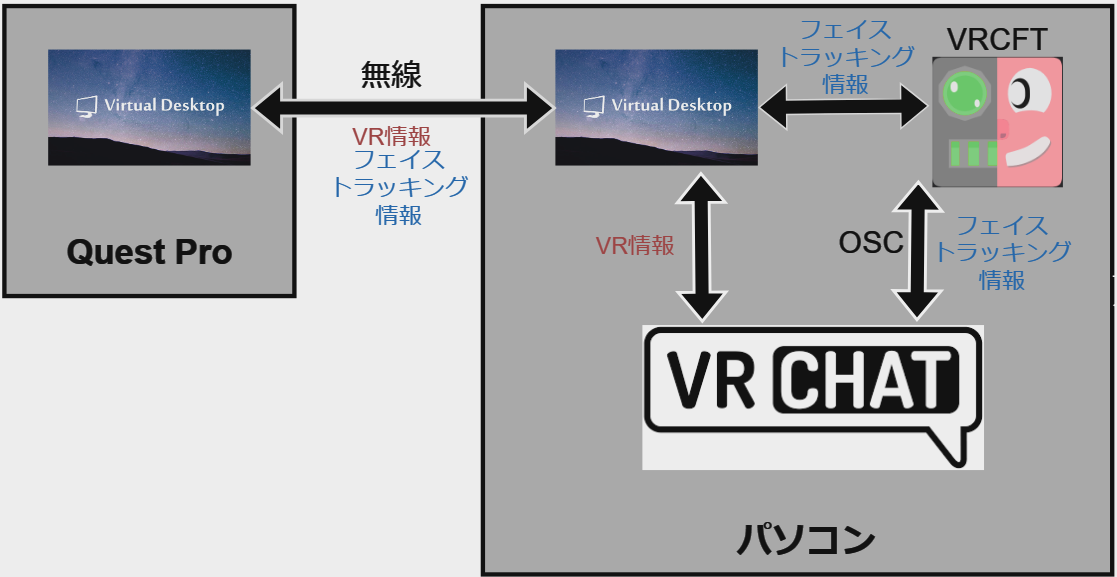
前提
・Quest Proを持っている
・Virtual Desktop Streamerを使ってVRCをプレイできる
ソフトインストール
1.VRC Face Trackingのサイトに行きダウンロード/インストールをする。
docs.vrcft.io
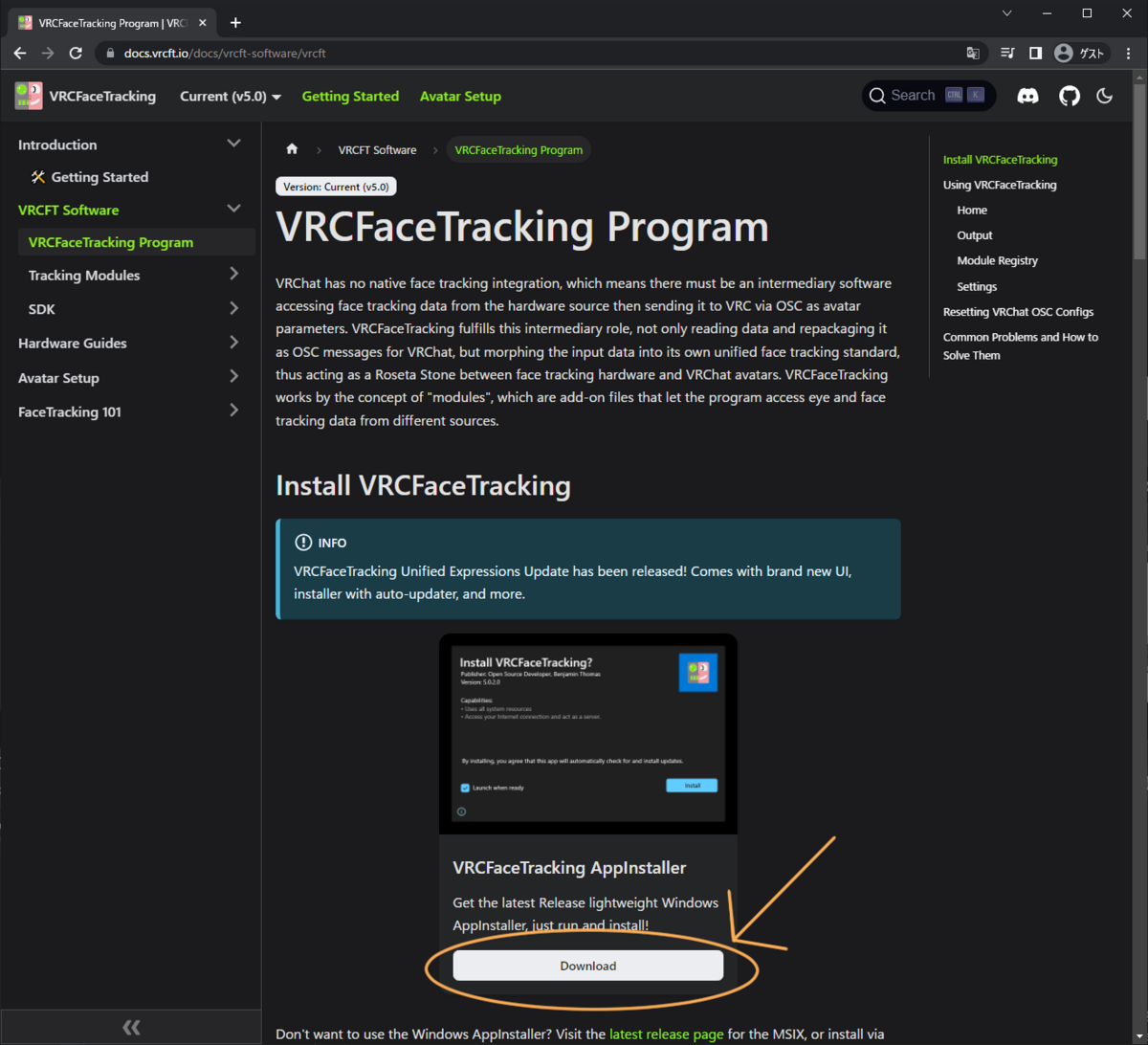
2.VRC Face Trackingを開き「Virtual Desktop」モジュールをインストールする
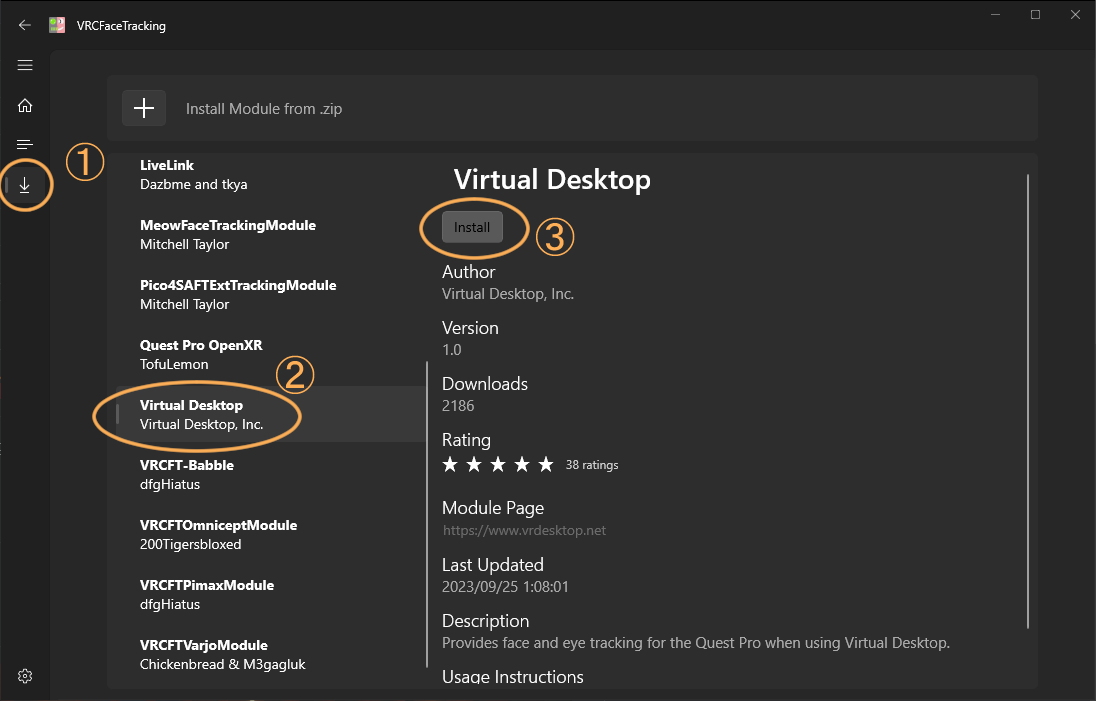
設定
1.Quest Proの設定を開き、下記2つの設定をONにする。
・動きのトラッキング→自然な表情→自然な表情
・動きのトラッキング→アイトラッキング→アイトラッキング
2.Virtual Desktop Streamerを開き下記設定をONにする。
・STREAMING→Advanced Options→Forward face/eye tracking to PC
3.VRCを開き下記設定をONにする
・アクションメニュー(Expressionで使う円形のメニュー)→Options→OSC→Enabled
動作確認
ここまででフェイストラッキングの準備は完了です。
下記ワールドに権利の問題無い動作確認用のアバターを用意したので確認しましょう。
一応Avatar World検索でVRCFTと検索するとフェイストラッキング対応アバターが置いてあるワールドが出てきますが、権利的にOKか分からなかったので用意しました。
アバター
普段のアバターでフェイストラッキングをしたい場合はこちらの記事を見て下さい。
virtual-neco.hatenablog.com